u啟動(dòng)win10pe裝機(jī)工具怎么裝win10
很多的用戶們不會(huì)使用U啟動(dòng)的win10pe裝機(jī)工具,這款工具能夠幫助廣大用戶們安全穩(wěn)定去安裝win10pe系統(tǒng)進(jìn)行使用,那么具體需要怎么操作呢,快來看看詳細(xì)的教程吧~
u啟動(dòng)win10pe裝機(jī)工具怎么裝win10:第一步、準(zhǔn)備工作:
1、準(zhǔn)備好U盤啟動(dòng)盤 點(diǎn)擊查看U啟動(dòng)win10peU盤啟動(dòng)盤制作教程 >>>
2、下載win10系統(tǒng)的鏡像文件,拷貝到U盤啟動(dòng)盤中。
第二步、開始安裝
1、將U盤插到電腦上,臺(tái)式機(jī)將U盤插在主機(jī)箱后面的接口中,重啟電腦,開機(jī)畫面出現(xiàn)的時(shí)候按下U盤啟動(dòng)快捷鍵,進(jìn)入到U啟動(dòng)界面。
ps:點(diǎn)擊查看電腦U盤啟動(dòng)快捷鍵大全 >>>
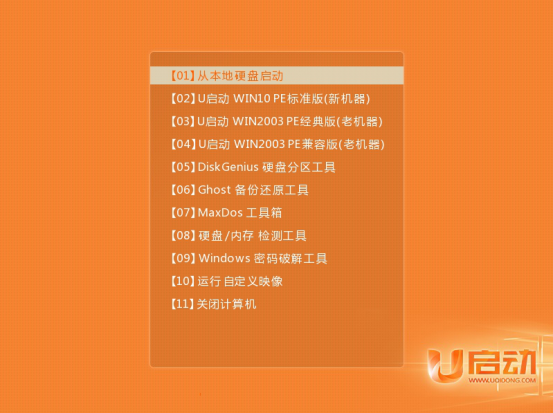
2、進(jìn)入工具界面,在印象文件路徑中選擇你現(xiàn)在好的系統(tǒng),默認(rèn)安裝C盤,點(diǎn)擊下面的【確定】。
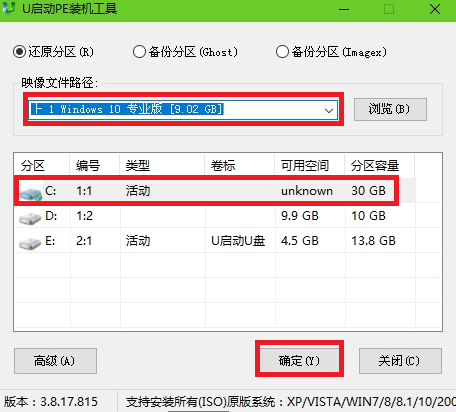
3、然后彈出還原操作界面,勾選【完成后重啟】,然后點(diǎn)擊【確定】。
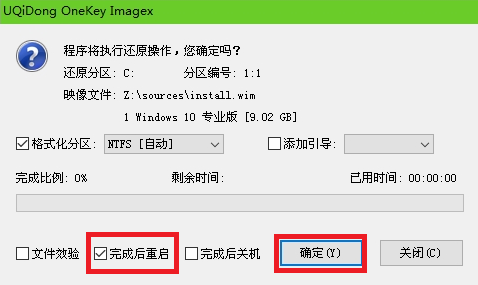
4、然后開始自動(dòng)的進(jìn)行C盤還原了,稍作等待即可。
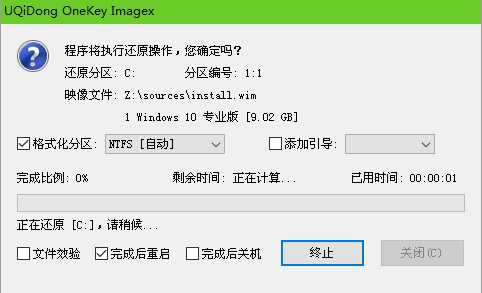
5、還原成功后,會(huì)彈出提示框,點(diǎn)擊【是】進(jìn)行重啟,不點(diǎn)擊的話,倒計(jì)時(shí)完畢也會(huì)自動(dòng)重啟。
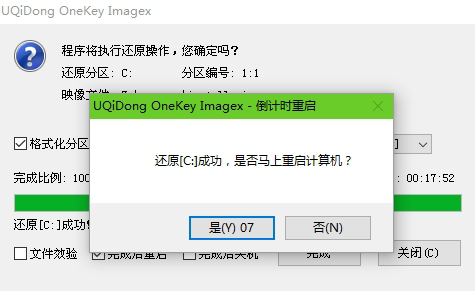
6、然后U啟動(dòng)工具會(huì)自動(dòng)的安裝win10系統(tǒng),耐心等待。
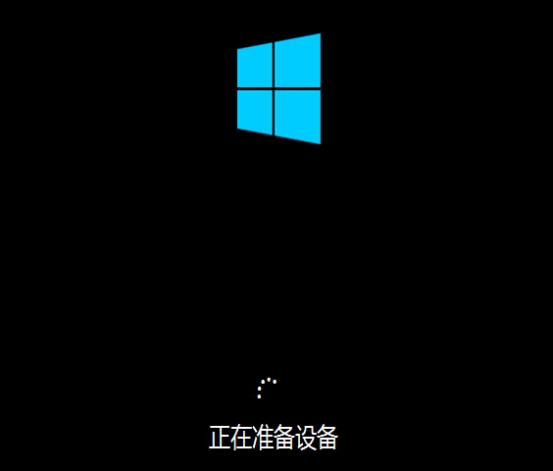
7、安裝成功,可以正常的使用了。

以上就是好吧啦網(wǎng)為廣大用戶們提供的u啟動(dòng)win10pe裝win10系統(tǒng)圖文教程了,希望能夠幫助到廣大的用戶們,謝謝閱讀~
以上就是u啟動(dòng)win10pe裝機(jī)工具怎么裝win10的全部內(nèi)容,望能這篇u啟動(dòng)win10pe裝機(jī)工具怎么裝win10可以幫助您解決問題,能夠解決大家的實(shí)際問題是好吧啦網(wǎng)一直努力的方向和目標(biāo)。
相關(guān)文章:
1. Win10專注助手自動(dòng)打開怎么辦?Win10注助手自動(dòng)打開的解決方法2. Win10提示無法正常啟動(dòng)你的電腦錯(cuò)誤代碼0xc0000001的解決辦法3. Win10電腦制作定時(shí)關(guān)機(jī)代碼bat文件教程4. 怎么檢測電腦是否支持Win11系統(tǒng)?電腦無法運(yùn)行Win11怎么辦?5. Win11的開機(jī)音效要怎么設(shè)置?6. Win10更新原神2.1版本B服崩潰缺少PCgamesSDK.dll怎么辦?7. 如何一鍵關(guān)閉所有程序?Windows系統(tǒng)電腦快捷關(guān)閉所有程序教程8. dllhost.exe進(jìn)程占用CPU很高怎么解決?全面解析dllhost.exe進(jìn)程9. Win10如何開啟多核優(yōu)化?Win10開啟多核優(yōu)化的方法10. Win10怎么卸載重裝聲卡驅(qū)動(dòng)?Win10卸載聲卡驅(qū)動(dòng)詳細(xì)教程

 網(wǎng)公網(wǎng)安備
網(wǎng)公網(wǎng)安備